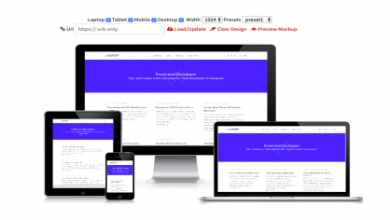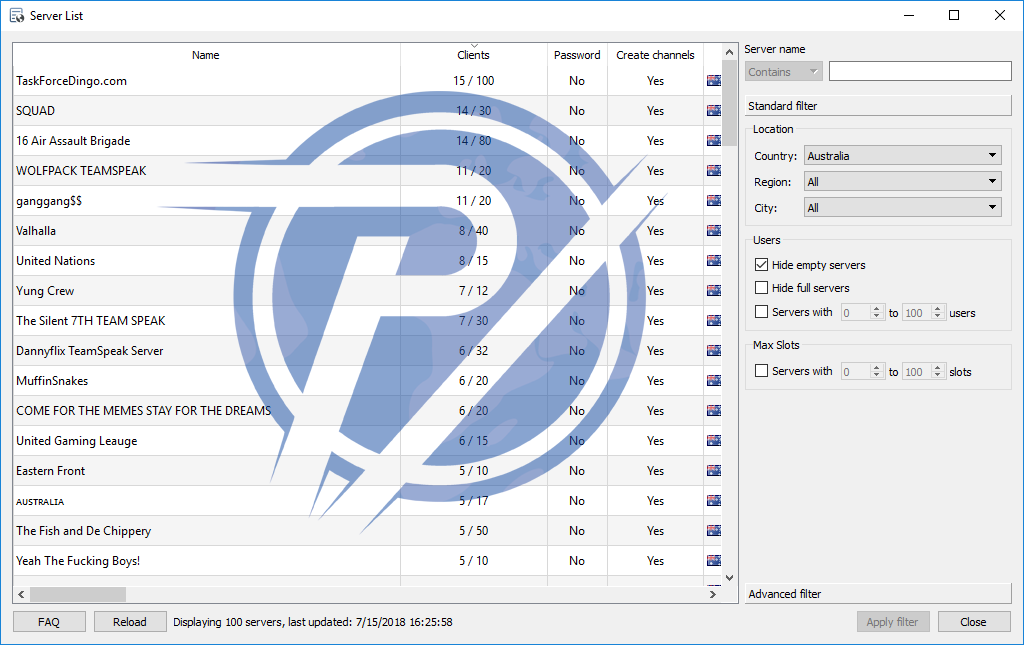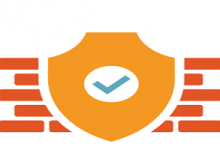فناوری Docker اجازه میدهد تا برنامه های خود را در یک محیط خاص و جداگانه اجرا کنیم
در این آموزش نحوی نصب Docker در CentOS 7 را یاد خواهید گرفت
مرحله 1 :آپدیت سیستم
ابتدا مطمئن شوید که سیستم شما به روز رسانی شده است
|
1 2 |
yum update |
سپس پیشنیازهای Docker را با دستور زیر نصب کنید
|
1 2 |
yum install -y yum-utils device-mapper-persistent-data lvm2 |
مرحله دوم: نصب Docker
شما باید نصب مخزن Docker را با دستور زیر اضافه کنید
|
1 2 |
yum-config-manager --add-repo https://download.docker.com/linux/centos/docker-ce.repo |
برای نصب Docker دستور زیر را اجرا کنید
|
1 2 |
yum install -y docker-ce |
اختیاری: در صورت تمایل به استفاده از آخرین نسخه ی Docker شما باید آن مخزن را فعال کنید که به طور پیش فرض فعال است
|
1 2 3 |
yum-config-manager --enable docker-ce-edge yum-config-manager --enable docker-ce-test |
مرحله سوم: اجازه دادن به Docker بدون دستور sudo
برای اجرا کردن نیاز به دسترسی administrator. اگر شما نمیخواهید Docker توسط یوز root انجام شود شما میتوانید با استفاده از یوز sudo این کار را انجام دهید
|
1 2 |
usermod -aG docker your_username |
شروع کردن سرویس Docker
|
1 2 |
systemctl start docker |
مرحله چهارم : تست Docker
شما میتوانید از تست دستی “Hello world” برای بررسی اینکه Docker در سیستم شما اجرا شود
|
1 2 |
docker run hello-world |
پس از موفقیت پیام خوش آمدگویی را اجرا میکند
Hello from Docker!
This message shows that your installation appears to be working correctly.
برای ایجاد این پیام Docker مرحله های زیر را اجرا میکند :
. The Docker client contacted the Docker daemon.
. The Docker daemon pulled the “hello-world” image from the Docker Hub.
. The Docker daemon created a new container from that image which runs the
executable that produces the output you are currently reading.
. The Docker daemon streamed that output to the Docker client, which sent it
to your terminal.
شما میتوانید با استفاده از نسخه های Ubunto اجرا کنید
|
1 2 |
docker run -it ubuntu bash |
اجازه دهید که Docker سیستم شما را چک کند
|
1 2 |
systemctl enable docker |
تبریک میگویم شما موفق شدید Docker را نصب کنید
منبع: دانشنامه پارس وی دی اس